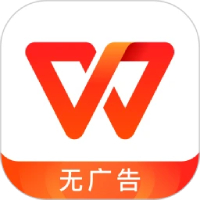
办公软件 占存:248MB 时间:2020-06-05
软件介绍: WPS是一款由金山推出的非常好用的办公软件。WPS软件小巧安装快,占用内存极小,启动速度快,它包...
很多伙伴在编辑wps文档时,想必都会进行添加置页眉页脚的操作,那么在添加置页眉页脚以后发现上面会出现一个倒三角的标记 ,该怎么删除呢?下面我们就来看看wps文档页眉页脚中倒三角进行删除的方法吧。
1、打开wps文档,插入页眉内容,确定之后会有一个倒三角,当内容全部输入之后,选择wps文字菜单
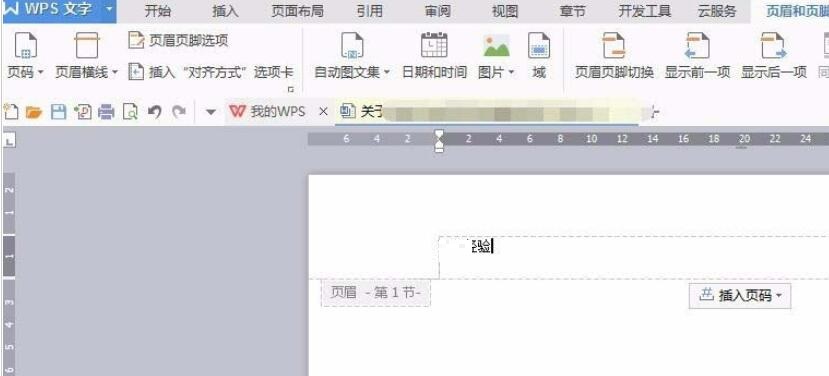
2、在wps文字菜单中的下拉选项找到选项设置
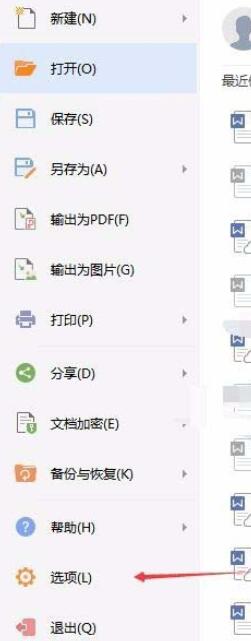
3、在弹出的设置选项中找到试图选项设置

4、在视图设置中,将勾显示裁剪标记的对勾去掉
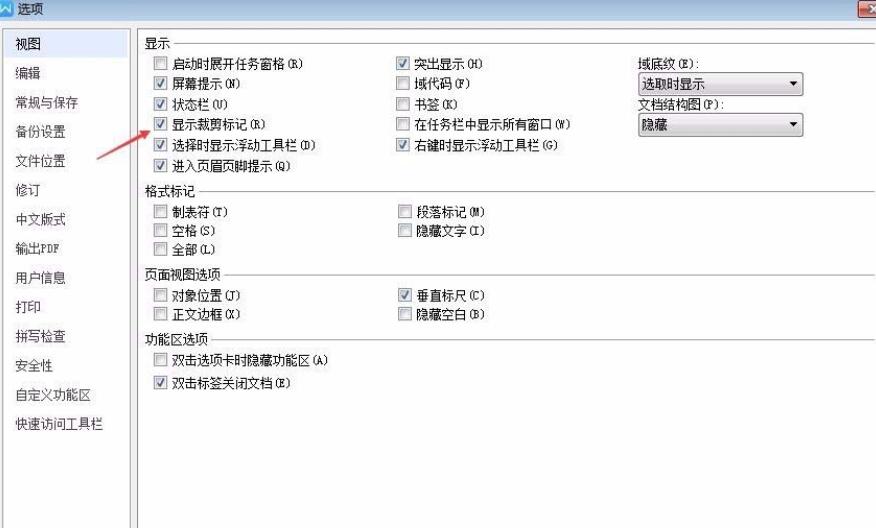
5、去掉之后,选择确认,上面的倒三角就去掉了
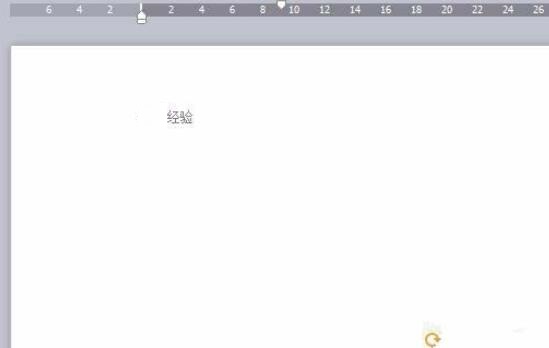
6、若需显示倒三角选项——设置——视图中,将裁剪标记 打上对勾就可以了
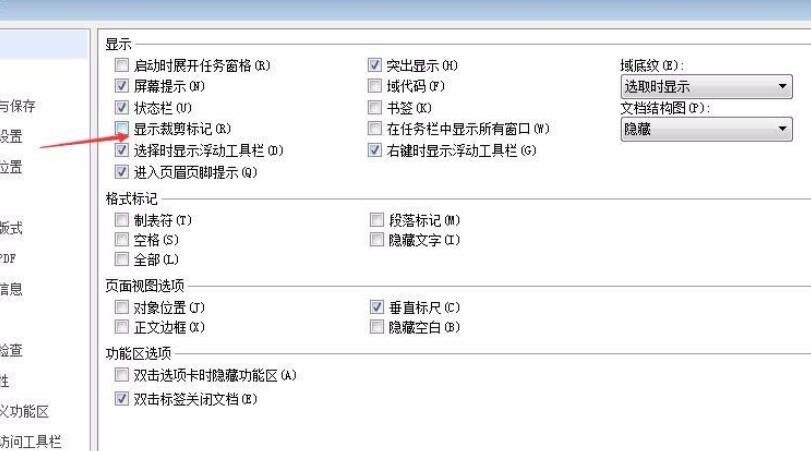
上面就是小编为大家分享的wps文档页眉页脚中倒三角进行删除的方法,一起来学习学习吧。相信是可以帮助到一些新用户的。